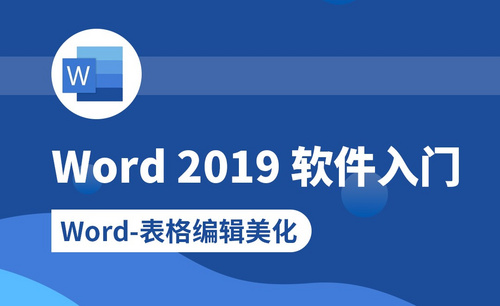excel插入技巧有哪些
发布时间:2021年08月16日 16:04
虽然excel中的操作大部分都比较简单,但有些用户只知道一种操作,其实有些设置是不止一种方法的,而且还有些技巧性的操作,比如插入操作就有许多种方式和技巧,下面小编给大家讲解下excel插入技巧。
隔一行插入两行:
1、建立一辅助列,生成从1开始的序列
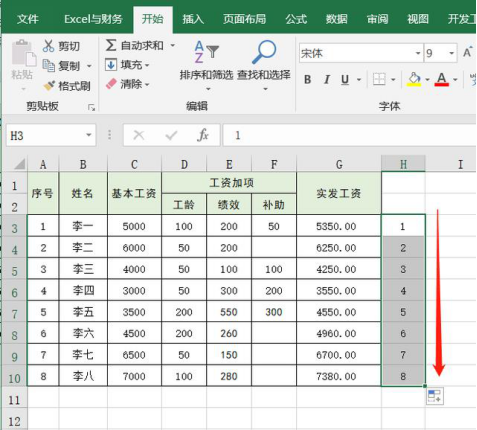
2、再复制这一序列,粘贴两次在下方
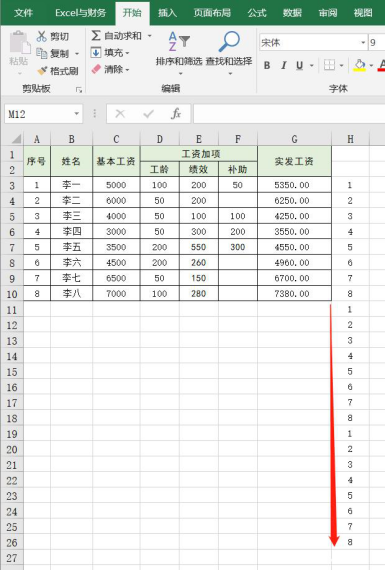
3、选择这一列任意一单元格,点击【开始】选项卡中的【排序和筛选】,选择升序
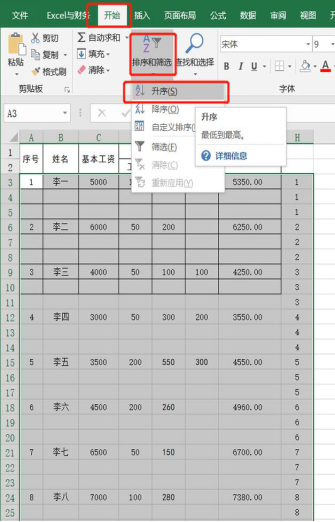
4、这样就完成隔一行插入两个空行了,剩下的表头部分参考上例中的4、5、6步骤。
隔多行插入一行:
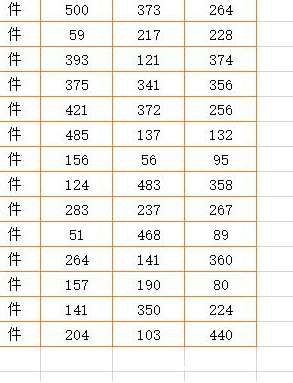
上图表格中,我们需要在每个部门中间插入一空行,并且每个部门的数量不一样,如何批量完成插入空行呢?
1、在G3单元格中输入公式:=IF(A2=A3,"",1),然后下拉或双击填充公式
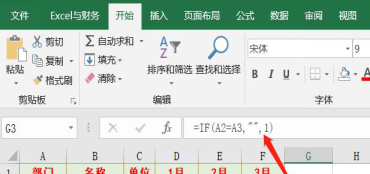
2、按Ctrl+G键(或F5键)调出定位窗口,点击【定位条件】,选择【公式】,勾选【数字】,其他勾选去掉,最后点击【确定】返回工作区
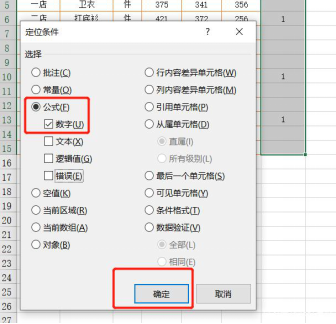
3、经过上一步操作,显示数字1的单元格被选中了,鼠标右键点击选中单元格,选择【插入】,选择【整行】,最后点击【确定】,这样每个部门之间就插入一空行了。
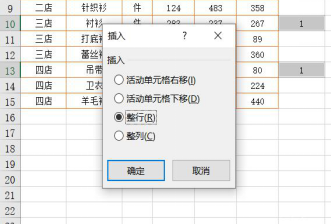
隔多行插入一行:
1、在部门列后面插入一列,并复制部门列内容到这一列的下一行,如图所示
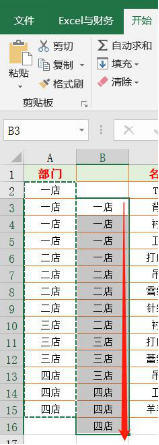
2、选中这两列内容,按Ctrl+G键(F5键)调出定位窗口,点击【定位条件】,选择【行内容差异单元格】,最后点击【确定】返回工作区
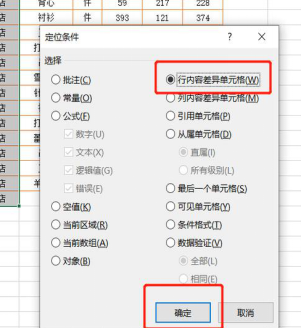
3、鼠标右键点击选中单元格,选择【插入】,选择【整行】,最后点击【确定】,同样每个部门中间就插入一空行,最后删除B列即可。
以上就是excel插入技巧,大家是不是只设置过插入行或列的操作呢?今天知道其他插入技巧后,可以练习掌握下。
本篇文章使用以下硬件型号:联想小新Air15;系统版本:win10;软件版本:Excel2017。